Tener fotos duplicadas en tu almacenamiento de iCloud puede ser preocupante. No sólo verás las mismas imágenes, sino que los duplicados ocupan un valioso espacio que, de otro modo, podría servir para almacenar otros archivos importantes.
La buena noticia es que hay formas sencillas de encontrar y eliminar fotos duplicadas en iCloud. Este artículo muestra cómo hacerlo en unos sencillos pasos. También aprenderás una alternativa rápida y sencilla para hacer copias de seguridad de tus fotos en el PC.
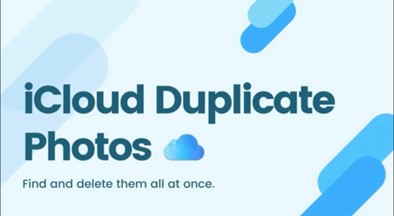
En este artículo
Parte 1: ¿Por qué iCloud tiene Fotos Duplicadas?
He aquí por qué iCloud duplica las fotos:
La razón principal es que iCloud no puede detectar casi duplicados. Son fotos idénticas que están en diferentes formatos o tienen diferentes tamaños de archivo, resoluciones y metadatos. Así, si tienes la misma foto almacenada en formato PNG y JPEG, iCloud no detectará las imágenes como duplicadas y hará una copia de seguridad de ambas imágenes en su almacenamiento.
Además, si utilizas dos o más dispositivos Apple con imágenes idénticas, iCloud puede sincronizar la misma imagen muchas veces al activar Fotos de iCloud. Así, iCloud cargará la misma imagen desde tu iPhone, iPad y Mac, lo que provocará duplicados en el almacenamiento de iCloud.
Otra posible razón es que hayas sincronizado tus fotos con iCloud a través de USB después de optimizar el espacio de almacenamiento. Cuando optimizas el almacenamiento de tu iPhone, los archivos de fotos grandes pasan a tener un tamaño menor. Así, cuando cargues tus imágenes en iCloud utilizando un USB, iCloud podrá volver a cargar estas imágenes como imágenes nuevas.
Parte 2: ¿Pueden las fotos de iCloud detectar duplicados?
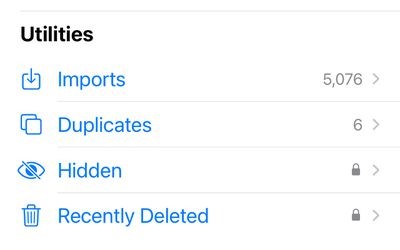
Fotos de iCloud puede detectar fotos y vídeos duplicados en tu biblioteca de imágenes. Cuando haces una copia de seguridad de tus fotos y vídeos, iCloud escanea tu biblioteca de imágenes para encontrar fotos idénticas. Cuando detecte un duplicado, verás que aparece una notificación en la pantalla advirtiéndote de que el duplicado no se guardará en tu almacenamiento de iCloud.
Ahora que ya conoces los peligros de tener fotos duplicadas en iCloud, vamos a ver cómo encontrar y eliminar imágenes duplicadas en iCloud fácilmente.
Parte 3: ¿Cómo encontrar y eliminar fotos duplicadas en iCloud?
Tener fotos duplicadas en iCloud consume espacio. Por lo tanto, es importante encontrar estos duplicados y eliminarlos para liberar almacenamiento de iCloud. Aquí tienes tres formas de encontrar y eliminar imágenes duplicadas en iCloud:
Encontrar fotos duplicadas en iCloud en MacBook
Puedes encontrar y eliminar fotos duplicadas en dispositivos Mac que funcionen con macOS 13 o versiones más recientes mediante la app Fotos. La aplicación Fotos integrada puede detectar fotos y vídeos idénticos. Almacena estos duplicados en un álbum de duplicados independiente al que puedes acceder a través de la aplicación Fotos. Para que tus ediciones en la app Fotos se implementen en el almacenamiento de iCloud, primero tendrás que sincronizar las fotos de iCloud con la app Fotos del MacBook.
Sigue estos sencillos pasos para encontrar fotos duplicadas en iCloud en Mac:
- Ve a Configuración del sistema en tu Mac y selecciona Preferencias.
- Haz clic en tu ID de Apple, luego a iCloud, y revisa el iCloud Photos Box. Al hacerlo, cualquier foto duplicada que elimines en la app Fotos del Mac también se eliminará de iCloud.

- Abre la aplicación de Fotos en tu Mac y selecciona Álbum duplicado a la izquierda de la pantalla.
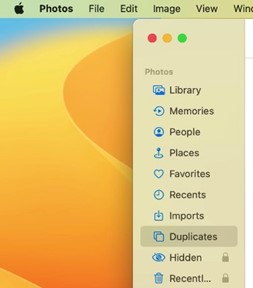
Eliminar fotos duplicadas en Mac
- Cuando accedas al álbum de Duplicados, podrás marcar las imágenes que desees eliminar y seleccionar el icono de Bin de la Barra de Menú.
- Puedes decidir fusionar las fotos duplicadas o eliminarlas de tu biblioteca de imágenes. Cualquier edición que hagas también se implementará en iCloud porque la sincronización con iCloud está activada.
Buscar fotos duplicadas de iCloud en PC con Windows
Los usuarios de Apple que no tengan un MacBook también pueden eliminar las fotos duplicadas en iCloud en un PC con Windows accediendo al sitio web de iCloud.
En los dispositivos Apple, puedes hacer cambios en la aplicación Fotos y los cambios se sincronizarán con iCloud. Sin embargo, es más inconveniente con tu PC Windows porque es una sincronización unidireccional. Por lo tanto, tendrás que eliminar las fotos duplicadas manualmente.
Sigue estos sencillos pasos para encontrar y eliminar fotos dobles de iCloud utilizando tu PC con Windows:
- En tu navegador web, ve a icloud.com e inicia sesión con tu ID de Apple y Contraseña.

- Haz clic en el icono de iCloud Photos de la página de inicio de iCloud y selecciona Biblioteca en la parte izquierda de la pantalla.

- Tendrás que hacer zoom en las fotos para compararlas visualmente en iCloud y encontrar fotos duplicadas.
Eliminar fotos dobles en iCloud en Windows PC
- Puedes eliminar las fotos duplicadas al hacer clic en la imagen y seleccionar Borrar de la lista de opciones.
- También puedes seleccionar varias imágenes duplicadas en la biblioteca de iCloud manteniendo pulsada la tecla CTRL y pulsando sobre cada imagen duplicada para marcarlas. Después, selecciona Borrar o el icono Bin de la esquina superior derecha para deshacerte de los duplicados.

Buscar fotos duplicadas de iCloud en iPhone/iPad
Para iPhones/iPads con iOS 16 y versiones posteriores, la app Fotos puede detectar imágenes idénticas y almacenarlas en un álbum diferente en Utilidades. Puedes acceder a este Álbum para eliminar los duplicados.
Sin embargo, asegúrate de que la sincronización con iCloud está activada en tu dispositivo. De esta forma, cuando elimines o combines fotos en la app Fotos, los cambios se actualizarán automáticamente en iCloud.
Sigue estos sencillos pasos para encontrar y eliminar fotos duplicadas en tu iPhone/iPad:
- Ve a la aplicación de Configuración, haz clic en General, y pulsa en Actualizaciones de Software para ver si tu dispositivo tiene la última versión de iOS. Si no es así, tendrás que actualizar el sistema antes de poder encontrar y eliminar fotos duplicadas mediante la aplicación Fotos.

- Una vez que dispongas de la última actualización, asegúrate que la sincronización de iCloud está activada. Ve a Configuración, pulsa en Nombre de ID de Apple, y selecciona iCloud. Revisa si el interruptor de Sincronizar este iPhone está activado. Si no, enciéndelo.

- Abre la aplicación de Fotos, desplázate hacia abajo hasta Utilidades, y selecciona Duplicados.

Eliminar fotos duplicadas en iCloud desde iPhone/iPad
- Al hacer clic en Duplicados, verás todas las imágenes idénticas en tu iPhone/iPad. Toca en Seleccionar en la parte superior derecha de la pantalla para marcar varios duplicados y pulsa el icono Borrar o Papelera en la parte inferior de la pantalla para eliminarlos.

- También puedes hacer clic en Combinar delante de estas imágenes, para que Apple conserve sólo las de mejor calidad y elimine las demás.
Cualquier edición que realices en la aplicación Fotos del iPhone/iPad se implementará también en iCloud porque la sincronización con iCloud está activada.
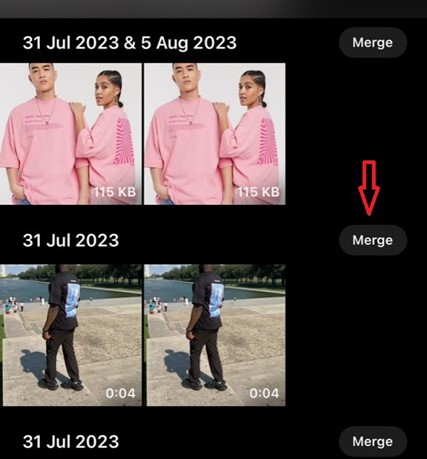
Consejo Profesional: Las fotos similares suelen tomarse al mismo tiempo o en el mismo lugar. Así, puedes encontrar fotos casi duplicadas clasificándolas por fechas y lugares.
Copia de seguridad de tus fotos en el PC con MobileTrans
¿Quieres un método seguro y accesible para hacer copias de seguridad de tus fotos? Prueba MobileTrans, tu solución integral para hacer copias de seguridad, guardar, ver y restaurar fotos y vídeos sin complicaciones. A diferencia de las fotos de iCloud, MobileTrans es compatible con dispositivos Android e iOS y puedes hacer copias de seguridad de algo más que fotos.
MobileTrans facilita la búsqueda y eliminación de fotos duplicadas en las carpetas del PC. Es seguro hacer copias de seguridad de tus fotos en un PC con MobileTrans Phone Backup. También puedes buscar en tu biblioteca y eliminar imágenes idénticas para liberar espacio.
Sigue estos sencillos pasos para hacer una copia de seguridad de tus fotos en tu PC utilizando MobileTrans:
- Visite el Sitio web de MobileTrans para descargar e instalar la herramienta de copia de seguridad.
- Conecta tu iPhone, iPad o dispositivo Android al PC mediante un cable USB.
- Abre MobileTrans y selecciona la opción de Copia de seguridad y restauración desde el panel de MobileTrans.

- Pulsa en Copia de Seguridad y Restauración del Teléfono y marca todas las imágenes de las que quieras hacer copia de seguridad.

- Haz clic en Iniciar para iniciar el proceso de copia de seguridad.
Palabras finales
Fotos de iCloud puede detectar fotos duplicadas. Sin embargo, a veces hace copias de seguridad de estos duplicados por diferentes razones mencionadas anteriormente. Tener fotos duplicadas en tu almacenamiento de iCloud ocupará tu espacio de almacenamiento muy rápidamente.
Puedes encontrar y eliminar fotos duplicadas en tu Mac, iPhone/iPad y PC con Windows. Para evitar imágenes duplicadas en el almacenamiento de iCloud, ordena tus imágenes por fecha y lugar y elimina las fotos idénticas.






